Os GIFs têm sido uma sensação viral on-line há anos. Os GIFs animados podem transmitir emoções e mensagens de uma forma que as imagens estáticas ou o texto por si só não conseguem. Mais curtos e compactos do que os vídeos, os GIFs são ideais para compartilhamento rápido e fácil por meio de aplicativos de mensagens, e-mail etc. Mas talvez você precise adicionar texto aos GIFs para fornecer informações adicionais, criar legendas bem-humoradas etc. Como adicionar texto a um GIF? Aqui estão quatro maneiras fáceis de adicionar texto a GIFs, mantendo a qualidade original no PC, Mac, iPhone/Android e on-line, sem marca d'água.
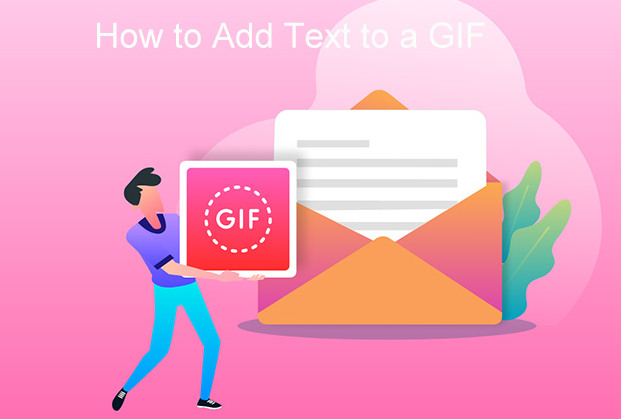
Como adicionar texto a GIF no PC
A maneira mais recomendada é usar um editor de GIF profissional para adicionar texto a um GIF no PC. O iTop Screen Recorder é um gravador de tela completo com recursos de edição de GIF, facilitando a gravação e a edição de GIFs ou vídeos.
O iTop Screen Recorder é ideal para gravar a tela inteira, parte da tela, vídeos e enviá-los como GIFs para compartilhamento em e-mail, texto, Facebook, WhatsApp e outras plataformas. Graças ao seu editor avançado, basta apenas alguns cliques para adicionar texto, adesivos, imagens etc. aos seus GIFs livremente no PC. O gravador de tela para PC ajuda a suavizar os GIFs com um bom equilíbrio entre qualidade e tamanho do arquivo. Você pode remover partes/quadros indesejados, ajustar o estilo do texto, a fonte, a cor e o alinhamento para garantir a melhor qualidade visual.
Siga o guia detalhado sobre como adicionar texto a um GIF no iTop Screen Recorder com seu Advanced Editor.
Etapa 1. Baixe o iTop Screen Recorder e instale o editor de GIF em seu PC com Windows. Inicie o iTop Screen Recorder.
Etapa 2. Clique no botão Editor avançado localizado na seção Ferramentas no painel esquerdo. Uma nova janela será aberta, na qual você poderá editar seus GIFs.

Etapa 3. Arraste e solte o arquivo GIF na janela. Como alternativa, clique no ícone “+ Mídia” e selecione o GIF no PC. Clique no ícone Texto no painel esquerdo. Escolha o estilo de texto desejado entre as opções disponíveis. Ajuste a fonte, o estilo, a cor, o tamanho e a posição do texto de acordo com sua preferência.

Etapa 4. Quando estiver satisfeito com o posicionamento e a aparência do texto, clique no botão Exportar e selecione o formato como GIF. Agora, salve o GIF modificado no local desejado em seu PC com Windows.

Como adicionar texto a GIF no Mac
O Photoshop, como um dos principais aplicativos de edição de fotos, é uma boa opção para adicionar texto em um GIF no Mac para usuários profissionais. Observe que o Photoshop pode consumir muito os recursos do seu computador, especialmente quando você estiver trabalhando com GIFs grandes ou complexos. Use o guia a seguir para adicionar texto a um GIF em seu computador Mac com o Photoshop.
Etapa 1. Abra o Photoshop e vá para Arquivo > Abrir. Selecione o GIF e clique em Abrir. Os quadros do GIF aparecerão na linha do tempo.

Etapa 2. No painel Camadas, clique no botão Criar uma nova camada. Nomeie essa camada como “Texto” para facilitar a referência.
Etapa 3. Selecione a ferramenta Type Tool na barra de ferramentas. Clique no GIF onde deseja colocar o texto. Digite o texto desejado e ajuste a fonte, o tamanho, a cor e o posicionamento conforme necessário.
Se quiser que o texto apareça em um quadro específico ou em todo o GIF, ajuste a posição da camada no painel Camadas.

Etapa 4. Vá para Arquivo > Exportar > Salvar para a Web (Legado). Na caixa de diálogo Save for Web (Salvar para a Web), ajuste as configurações como Tamanho da imagem, Opções de loop e Qualidade. Clique em Salvar para exportar o GIF com o texto adicionado.
Como adicionar texto a um GIF no iPhone/Android
Se você quiser adicionar texto a um GIF Meme em dispositivos móveis Android ou iPhones, o GIPHY é uma boa opção. O aplicativo oferece muitos GIFs, adesivos e clipes gratuitos e bem organizados para compartilhamento no Facebook Messenger, Snapchat, Instagram e muito mais. Ele tem estilos de texto predefinidos com cores que podem ser alteradas e é bom para criar GIFs rápidos para compartilhar com sua família ou amigos.
O ponto negativo são os anúncios em vídeo e os problemas de congelamento. Alguns usuários também reclamam dos presentes irrelevantes que continuam sendo exibidos no aplicativo. Siga as etapas abaixo para saber como adicionar texto a um GIF no Android ou iPhone com o GIPHY.
Etapa 1. Abra o GIPHY em seu iPhone ou Android. Toque no botão “Create+” e importe seus GIFs para o GIPHY.
Etapa 2. Toque no botão de edição de GIF na parte inferior da tela.
Etapa 3. Selecione Texto para adicionar texto ao GIF gratuito em seu celular. O aplicativo oferece estilos de texto predefinidos. Altere a cor do texto tocando na cor desejada na parte superior da tela.

Etapa 4. Toque em “Upload to GIPHY” quando o processo estiver concluído. Selecione carregar publicamente ou em particular.
Como adicionar texto a um GIF online
Os serviços on-line são os preferidos para adicionar texto a um GIF devido à facilidade de uso e à ausência de necessidade de instalação de software. O Ezgif é um editor de GIFs animados on-line de alto nível que permite adicionar texto a GIFs por meio de navegadores da Web. Ele suporta um tamanho máximo de arquivo de 200 MB gratuitamente e tem acesso fácil para definir o tamanho da fonte, quadros, fonte, cor, opacidade e muito mais. Os tipos de imagem compatíveis incluem os formatos GIF animado, WebP, APNG e MNG. É flexível para ajustar o texto em diferentes quadros do GIF. Veja abaixo um guia detalhado sobre como adicionar texto a um GIF on-line gratuito por meio do Ezgif.
Etapa 1. Abra a ferramenta on-line de texto para GIF, https://ezgif.com/add-text. Clique no botão “Escolher arquivo” e adicione o GIF que deseja editar. Ou digite diretamente o URL do GIF.
Etapa 2. Clique no botão “Upload” para carregar o GIF no serviço. Na janela de edição do GIF, digite o texto, defina o tamanho da fonte, os quadros etc. e clique no botão “Definir”. Você pode alterar a posição do texto no GIF arrastando e soltando.

Etapa 3. Clique no botão “Criar animação” para adicionar texto a um GIF on-line gratuitamente. Em seguida, salve o GIF com texto em seu dispositivo.
Conclusão
Há várias maneiras fáceis de adicionar texto a um GIF. Serviços on-line como o Ezgif oferecem a maneira mais acessível de fazer anotações em seus GIFs animados. O aplicativo Giphy simplifica as etapas para adicionar texto ao GIF Meme em dispositivos iPhone e Android. No entanto, para obter recursos avançados e flexibilidade, um editor de GIF muito mais profissional, o iTop Screen Recorder, é mais apreciado. Faça o download gratuito do iTop Screen Recorder e crie GIFs suaves e de alta qualidade com texto.
















Deixe um comentário Seu endereço de e-mail não será publicado.